如何在 Illustrator 中使用和编辑剪切蒙版?ai如何使用剪切蒙版
Illustrator 2020是一款由Adobe公司设计的全球最为知名的矢量图形软件。借助这款行业标准的矢量图形软件,您可以制作适用于印刷、Web、视频和移动设备的徽标、图标、绘图、版式和插图。
关于剪切蒙版
剪切蒙版是一个可以用其形状遮盖其他图稿的对象,因此使用剪切蒙版,您只能看到蒙版形状内的区域,从效果上来说,就是将图稿裁剪为蒙版的形状。剪切蒙版和遮盖的对象称为剪切组合。可以通过选择的两个或多个对象或者一个组或图层中的所有对象来建立剪切组合。
对象级剪切组合在“图层”面板中组合成一组。如果创建图层级剪切组合,则图层顶部的对象会剪切下面的所有对象。对对象级剪切组合执行的所有操作(如变换和对齐)都基于剪切蒙版的边界,而不是未遮盖的边界。在创建对象级的剪切蒙版之后,您只能通过使用“图层”面板、“直接选择”工具,或隔离剪切组来选择剪切的内容。

蒙版前(左图)与蒙版后(右图)的对比图
下列规则适用于创建剪切蒙版:
蒙版对象将被移至“图层”面板中剪切蒙版的组内(前提是它们尚未处于此位置)。
只有矢量对象可以作为剪切蒙版;不过,可以对任何图稿进行蒙版。
如果您使用图层或组来创建剪切蒙版,则图层或组的第一个对象将会遮盖图层或组子集中的所有内容。
无论对象先前的属性如何,剪切蒙版会变成一个不带填色也不带描边的对象。
提示:要创建半透明的蒙版,请使用“透明度”面板来创建一个不透明的蒙版。
视频教程:创建基本剪切蒙版
视频教程:创建基本剪切蒙版Infinite skills
使用剪切蒙版隐藏对象的某些部分
创建要用作蒙版的对象。
此对象被称为剪贴路径。只有矢量对象可以作为剪贴路径。
在堆栈顺序中,将剪贴路径移至想要遮盖的对象的上方。
选择剪贴路径以及想要遮盖的对象。
选择“对象”>“剪切蒙版”>“建立”。
注意:要从两个或多个对象重叠的区域创建剪切路径,请先将这些对象进行编组。
为组或图层创建剪切蒙版
创建要用作蒙版的对象。
此对象被称为剪贴路径。只有矢量对象可以作为剪贴路径。
将剪贴路径以及要遮盖的对象移入图层或组。
在“图层”面板中,确保蒙版对象位于组或图层的上方,然后单击图层或组的名称。
单击位于“图层”面板底部的“建立/释放剪切蒙版”按钮,或者从“图层”面板菜单中选择“建立剪切蒙版”。
编辑剪切蒙版
在“图层”面板中,选择并定位剪切路径。或,选择剪切组合并选择“对象”>“剪切蒙版”>“编辑蒙版”。
请执行下列任一操作:
使用“直接选择”工具拖动对象的中心参考点,以此方式移动剪贴路径。
使用“直接选择”工具改变剪贴路径形状。
对剪贴路径应用填色或描边。
注意:选择文档中的所有剪贴路径,取消选择所有图稿。接下来,选择“选择”>“对象”>“剪切蒙版”。
在剪切组合内编辑路径
要编辑路径中位于剪切蒙版之外的部分,必须先选择剪切蒙版边界内的特定路径,然后再编辑路径。
执行下列操作之一:
在“图层”面板中定位路径。
将直接选择工具放在出现在蒙版中的一段路径上。在路径轮廓出现时,单击它。
注意:要通过单击来选择剪贴路径,必须单击出现在蒙版内部的部分。
编辑路径。
在被蒙版的图稿中添加或删除对象
在“图层”面板中,将对象拖入或拖出包含剪切路径的组或图层。
从剪切蒙版中释放对象
执行下列操作之一:
选择包含剪切蒙版的组,然后选择“对象”>“剪切蒙版”>“释放”。
在“图层”面板中,单击包含剪切蒙版的组或图层的名称。单击面板底部的“建立/释放剪切蒙版”按钮,或者从面板菜单中选择“释放剪切蒙版”。
由于为剪切蒙版指定的填充或描边值都为“无”,因此它是不可见的,除非选择剪切蒙版或为其指定新的上色属性。
更多此类内容
视听教程 – 创建蒙版
视频教程 – 创建基本剪切蒙版
图层面板概述
视频教程 – 如何使用不透明蒙版
对象堆叠
以上就是如何在 Illustrator 中使用和编辑剪切蒙版?ai如何使用剪切蒙版的详细内容,更多关于Illustrator下载的资料请关注脚本之家其它相关文章!
相关文章
 这篇文章主要介绍了如何在 Illustrator 中使用效果改变对象形状的相关资料,需要的朋友可以参考下,而且它还不会永久改变对象的基本几何形状。效果是实时的,这就意味着您可2021-12-25
这篇文章主要介绍了如何在 Illustrator 中使用效果改变对象形状的相关资料,需要的朋友可以参考下,而且它还不会永久改变对象的基本几何形状。效果是实时的,这就意味着您可2021-12-25
如何在 Illustrator 中混合对象?ai中混合工具怎样使用
这篇文章主要介绍了如何在 Illustrator 中混合对象?ai中混合工具怎样使用的相关资料,需要的朋友可以参考下,若要混合对象上的特定锚点,请使用“混合”工具单击锚点。当指2021-12-25 这篇文章主要介绍了如何在 Illustrator 中缩放、倾斜和扭曲对象的相关资料,需要的朋友可以参考下,对象相对于参考点缩放,而参考点因您所选的缩放方法而不同。您可以更改适2021-12-25
这篇文章主要介绍了如何在 Illustrator 中缩放、倾斜和扭曲对象的相关资料,需要的朋友可以参考下,对象相对于参考点缩放,而参考点因您所选的缩放方法而不同。您可以更改适2021-12-25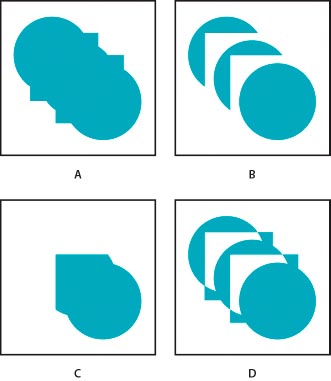 这篇文章主要介绍了如何在 Illustrator 中组合对象使用图文教程的相关资料,需要的朋友可以参考下,以在 Illustrator 中用各种不同的方式创建形状。生成的路径或形状会因为2021-12-25
这篇文章主要介绍了如何在 Illustrator 中组合对象使用图文教程的相关资料,需要的朋友可以参考下,以在 Illustrator 中用各种不同的方式创建形状。生成的路径或形状会因为2021-12-25 这篇文章主要介绍了Illustrator 使用操控变形工具变换矢量图形的相关资料,需要的朋友可以参考下,您可以使用 Illustrator 中的操控变形工具添加、移动和旋转点,以便将您的2021-12-25
这篇文章主要介绍了Illustrator 使用操控变形工具变换矢量图形的相关资料,需要的朋友可以参考下,您可以使用 Illustrator 中的操控变形工具添加、移动和旋转点,以便将您的2021-12-25
在 Illustrator 中剪切、分割和裁切对象使用图文教程
这篇文章主要介绍了在 Illustrator 中剪切、分割和裁切对象使用图文教程的相关资料,需要的朋友可以参考下,它使用选定的对象切穿其他对象,而丢弃原来所选的对象。要使用此2021-12-24
ai中裁剪工具在哪 在 Illustrator 中裁剪图像使用教程
这篇文章主要介绍了ai中裁剪工具在哪 在 Illustrator 中裁剪图像使用教程的相关资料,需要的朋友可以参考下,在选择裁剪图像选项时,Illustrator 默认情况下会调用“选择”2021-12-24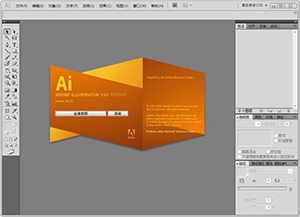
如何在 Illustrator 中旋转和镜像对象使用 ai中旋转和镜像对象使用方法
这篇文章主要介绍了如何在 Illustrator 中旋转和镜像对象使用 ai中旋转和镜像对象使用方法的相关资料,需要的朋友可以参考下,如果选区中包含多个对象,则这些对象将围绕同2021-12-24
如何在 Illustrator 中锁定、隐藏和删除对象使用 ai中锁定、隐藏和删除
这篇文章主要介绍了如何在 Illustrator 中锁定、隐藏和删除对象使用 ai中锁定、隐藏和删除对象使用方法的相关资料,需要的朋友可以参考下,若要显示所有图层和子图层,请从2021-12-24
如何在 Illustrator 中编组和扩展对象 ai中编组和扩展对象使用方法
这篇文章主要介绍了如何在 Illustrator 中编组和扩展对象 ai中编组和扩展对象使用方法的相关资料,需要的朋友可以参考下,如果您选择位于不同图层中的对象并将其编组,则其2021-12-24






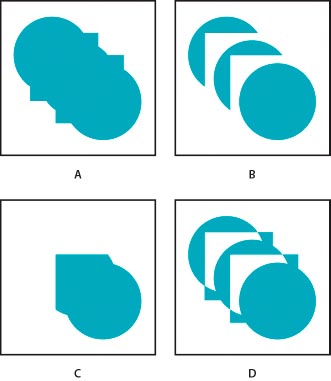



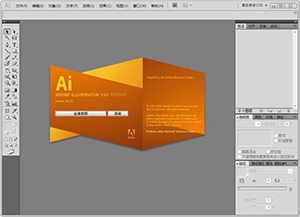


最新评论